|
Deze les is copyrighted aan de schrijfster Emmy
Kruyswijk.
Deze les mag niet gekopieerd
worden naar je eigen server,
niet worden gebruikt als eigen materiaal of zonder mijn toestemming worden
gelinkt.
Ook niet via groepen.
Veel van de materialen zijn door mij gemaakt.
Respecteer mijn werk en laat alle bestandnamen intact.
Op alle Disney creaties moet het copyright
opstaan.
Wil je mijn lessen linken?
Stuur
mij
dan even een mailtje.
Benodigdheden:
2 tubes gemaakt door mij.
2 tubes van Guismo,1 tube van Enne1 en 1 tube onbekend.
1 lettertype
Filters:
I.C.NET Software - Filters Unlimited
2.0 - Paper Textures - Canvas Fine
AAA Frames - Foto Frame
FM Tile Tools - Blend Emboss
Two Moon - Wish it would Rain
download hier
Voor je begint.......
Open de tubes in PSP.
Zet de filters in de map filters.
Minimaliseer het lettertype of installeer deze.
Materialen

Natuur

1.
Bestand - open nieuwe transparante afbeelding 800x550.
Zet in je materialenpalet de voorgrond kleur op #621100 en de achtergrond kleur
op #a6967c.
Maak van de voorgrond een verloop zonnestraal - met deze instelling.
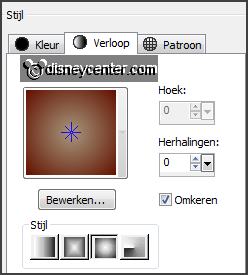
2.
Activeer gereedschap vlakvulling - vul de laag met het verloop.
Effecten - insteekfilters - I.C.NET Software - Filters Unlimited 2.0 - Paper
Textures - Canvas Fine - met deze instelling - klik Apply.
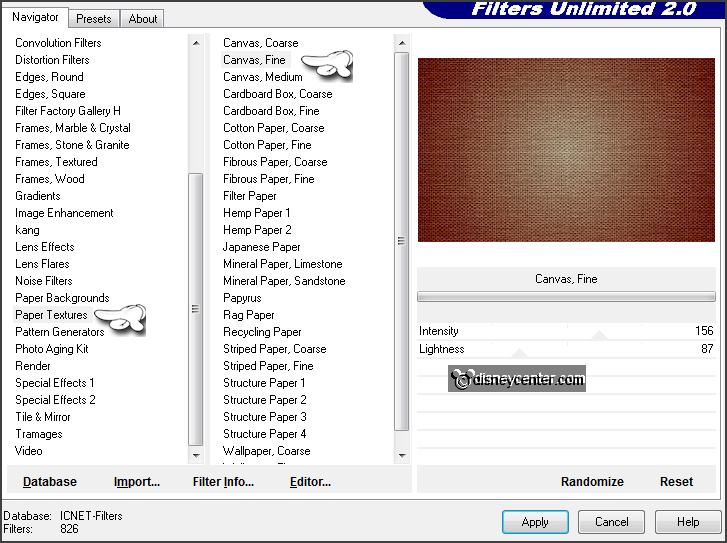
Lagen - nieuwe rasterlaag.
Selecties - alles selecteren.
3.
Activeer de tube misteddiv10 - bewerken - kopiŽren.
Bewerken - plakken in selectie.
Selecties - niets selecteren.
4.
Lagen - nieuwe maskerlaag - uit afbeelding - zoek masker - met deze instelling.
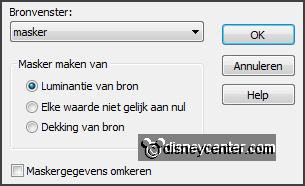
Lagen - samenvoegen - groep samenvoegen.
Afbeelding - formaat wijzigen 75% - alle lagen niet aangevinkt.
Objecten - uitlijnen - onder.
Effecten - 3D Effecten - slagschaduw - met deze instelling.
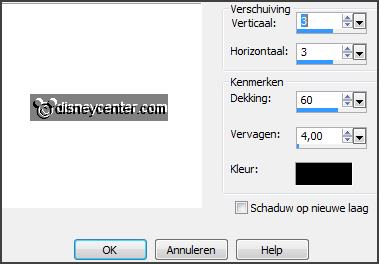
Effecten - Afbeeldingseffecten - verschuiving - met deze instelling.
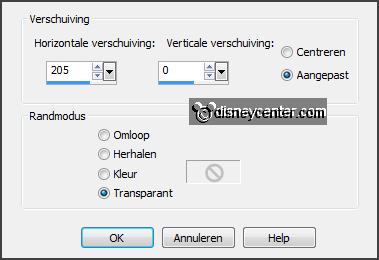
5.
Lagen - dupliceren.
Afbeelding - spiegelen.
Objecten - uitlijnen - boven.
Lagen - samenvoegen - omlaag samenvoegen.
Effecten - insteekfilters - FM Tile Tools - Blend Emboss - standaard instelling
- klik OK.
6.
Lagen - nieuwe rasterlaag.
Vul deze laag met de achtergrond kleur.
Lagen - nieuwe rasterlaag.
Vul deze met het verloop - instelling staat goed.
7.
Lagen - nieuwe maskerlaag - uit afbeelding - zoek masker - met deze instelling.
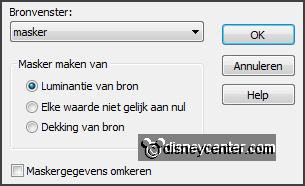
Lagen - samenvoegen - groep samenvoegen.
Effecten - insteekfilters - Two Moon - Wish it would Rain - met deze instelling
- klik OK.
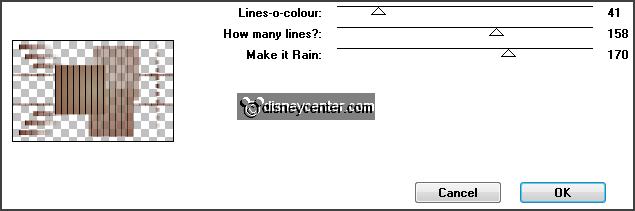
Effecten - 3D Effecten - slagschaduw - instelling staat goed.
Herhaal de slagschaduw - dezelfde instelling.
Zet in je lagenpalet de dekking op 75.
Lagen - schikken - omlaag verplaatsen en nog 1 keer.
8.
Activeer raster 2.
Lagen - schikken - omlaag verplaatsen en nog 1 keer.
Zet in je lagenpalet de dekking op 30.
Activeer de bovenste laag.
9.
Activeer de tube minnie9 - bewerken - kopiŽren.
Bewerken - plakken als nieuwe laag op de afbeelding.
Effecten - 3D Effecten - slagschaduw - instelling staat goed.
Activeer gereedschap verplaatsen - schuif iets naar links.
10.
Activeer de tube MR_Lantaarns - bewerken - kopiŽren.
Bewerken - plakken als nieuwe laag op de afbeelding.
Effecten - 3D Effecten - slagschaduw - instelling staat goed.
Plaats deze links onderaan - zie voorbeeld.
11.
Activeer de tube calguislampions2 - bewerken - kopiŽren.
Bewerken - plakken als nieuwe laag op de afbeelding.
Afbeelding - spiegelen.
Plaats deze links voor de andere - zie voorbeeld.
Effecten - 3D Effecten - slagschaduw - instelling staat goed.
12.
Activeer de tube tak - bewerken - kopiŽren.
Bewerken - plakken als nieuwe laag op de afbeelding.
Effecten - Afbeeldingseffecten - verschuiving - met deze instelling.
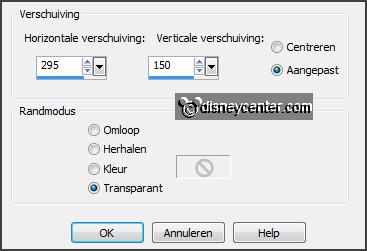
Effecten - 3D Effecten - slagschaduw - instelling staat goed.
13.
Activeer de tube calguisbranche23102012 - bewerken - kopiŽren.
Bewerken - plakken als nieuwe laag op de afbeelding.
Effecten - Afbeeldingseffecten - verschuiving - met deze instelling.
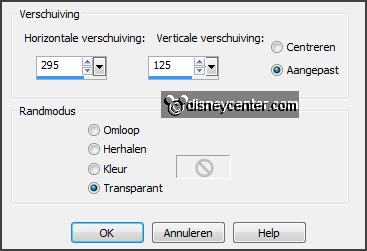
Effecten - 3D Effecten - slagschaduw - instelling staat goed.
14.
Zet in je materialenpalet de voorgrond terug op kleur.
Activeer gereedschap tekst - met deze instelling.

Schrijf - Natuur - omzetten in rasterlaag.
Effecten - 3D Effecten - slagschaduw - instelling staat goed.
Plaats deze rechts onderaan - zie voorbeeld.
15.
Lagen - nieuwe rasterlaag - zet je watermerk in de afbeelding
Afbeelding - randen toevoegen 2 pixels - achtergrond kleur.
Afbeelding - randen toevoegen 25 pixels - voorgrond kleur.
Activeer de toverstaf - met onderstaande instelling - en selecteer de rand.

Laag maken van selectie.
Selecties - niets selecteren.
16.
Effecten - insteekfilters - AAA Frames - Foto Frame - met deze instelling - klik
OK.
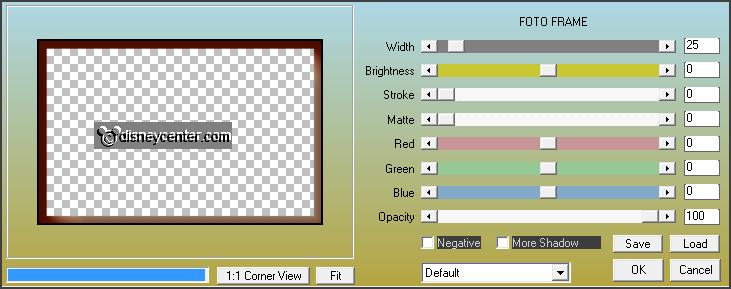
Afbeelding - randen toevoegen 2 pixels - achtergrond kleur.
Afbeelding - formaat wijzigen 85% - alle lagen aangevinkt.
Bestand - exporteren - JPEG
Optimalisatie
En klaar is de tag.
Ik hoop dat je het leuk vond deze les te doen.
groetjes Emmy
Getest door Nelly
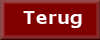
les geschreven
05-11-2013 |